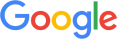Kehilangan foto berharga pada peranti Android atau iPhone anda boleh menjadi pengalaman yang menyakitkan. Walau bagaimanapun, adakah anda tahu bahawa masih ada cara untuk memulihkan foto yang dipadamkan?
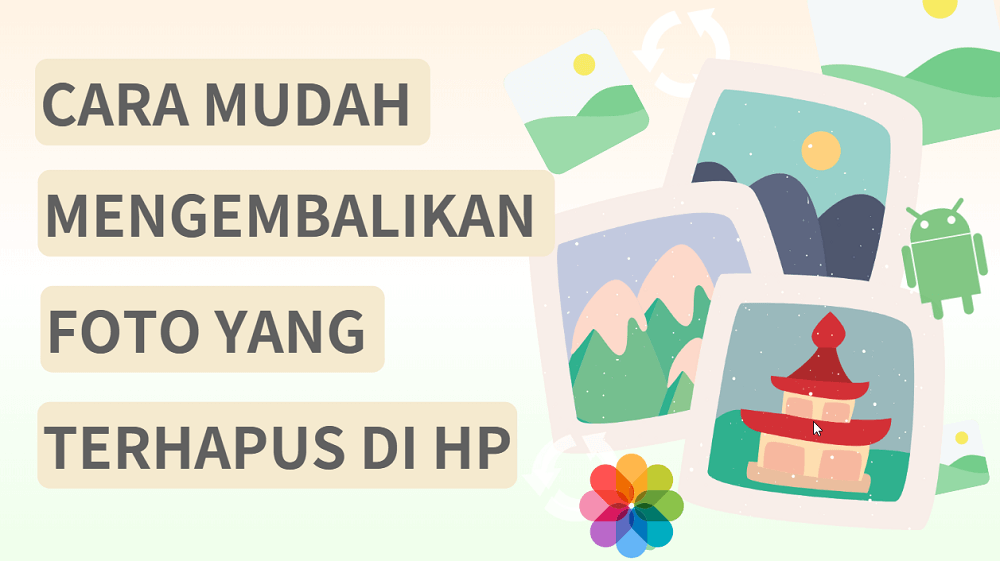
Dalam artikel ini, kami akan membincangkan langkah-langkah yang boleh anda ambil untuk memulihkan kenangan berharga yang mungkin anda fikir telah hilang selama-lamanya.
Mari kita belajar bersama-sama untuk mencari penyelesaian melalui 8 cara memulihkan foto yang dipadamkan pada telefon Android dan iPhone.
- 1. Bolehkah foto yang dipadamkan pada telefon bimbit anda masih boleh dipulihkan?
- 2. 5 Cara Mengembalikan Foto yang Dipadamkan di HP iPhone
- 2.1. Melalui Album Baru Dihapus
- 2.2. Melalui iCloud
- 2.3. Melalui iTunes
- 2.4. Melalui Aplikasi Pihak Ke-3

- 2.5. Kontak Dukungan Apple
- 3. 4 Cara Mengembalikan Foto yang Dipadamkan di HP Android
- 3.1. Folder Sampah
- 3.2. Google Photos
- 3.3. Pemulihan dari Sandaran Google
- 3.4. Aplikasi Pemulihan Data Pihak Ketiga

Bagian 1. Bolehkah foto yang dipadamkan pada telefon bimbit anda masih boleh dipulihkan?
Untuk soalan ini, jawapannya secara amnya positif: terdapat kebarangkalian tinggi untuk memulihkan foto yang dipadam secara tidak sengaja.
Terdapat 3 senario yang perlu dipertimbangkan.
- Mula-mula, jika foto telah dipadamkan baru-baru ini dan masih dalam folder sampah dalam galeri, kemungkinan besar anda boleh memulihkannya dengan mudah.
- Kedua, jika anda telah menyandarkan foto anda, proses pemulihan menjadi lebih mudah.
- Walau bagaimanapun, senario ketiga adalah lebih kompleks, iaitu apabila foto tidak mempunyai sandaran dan tidak disimpan dalam folder sampah. Untuk situasi ini, alat khas daripada pihak ketiga diperlukan supaya peluang pemulihan dapat dimaksimumkan.
Oleh itu, dalam artikel ini, kita akan membincangkan cara untuk memulihkan foto yang dipadamkan dengan mengambil kira pelbagai syarat ini.
Bagian 2. 5 Cara Mengembalikan Foto yang Dipadamkan di HP iPhone
Setelah memahami kemungkinan memulihkan foto yang dipadamkan pada peranti, marilah kita fokus pada penyelesaian khusus untuk pengguna iPhone. Terdapat pelbagai kaedah yang boleh diambil, bergantung kepada keadaan tertentu.
| Metode
|
Kompleksitas
|
Tulis ganti data semasa
|
Perlukan sandaran data
|
Kadar kejayaan
|
Rekomendasi
|
|---|---|---|---|---|---|
Mudah |
 |
 |
100%(foto dihapus tidak lewat 30 hari)
0%(foto sudah kedaluwarsa) |
||
Agak susah |
 |
 |
100%(jika ada cadangan)
0%(tiada cadangan) |
||
Agak susah |
 |
 |
100%(jika
ada cadangan)
0%(tiada cadangan) |
||
Mudah |
 |
 |
99%( Tidak perlu cadangan) |
||
Kompleksitas |
Tergantung pada situasi spesifik |
Tergantung pada situasi spesifik |
Tergantung pada situasi spesifik |
1Pemulihan Foto melalui Album Baharu Dipadamkan:
Dalam versi selepas iOS 8, iPhone mempunyai fungsi "Terbaharu Dipadam", kaedah ini boleh dipanggil cara untuk memulihkan foto yang dipadamkan dalam tong sampah. Menurut pegawai Apple, foto yang dipadam akan kekal disimpan sementara selama 30 hari. Jadi, kita boleh mengambil gambar dengan mudah dari sini.
Langkah : Buka apl "Foto" pada iPhone anda>Pilih pilihan "Album" di bahagian bawah skrin>Cari dan buka album "Terbaru Dipadamkan">Cari foto yang anda mahu untuk memulihkan> pilih " Pulihkan" > dan foto akan dikembalikan ke album asal.
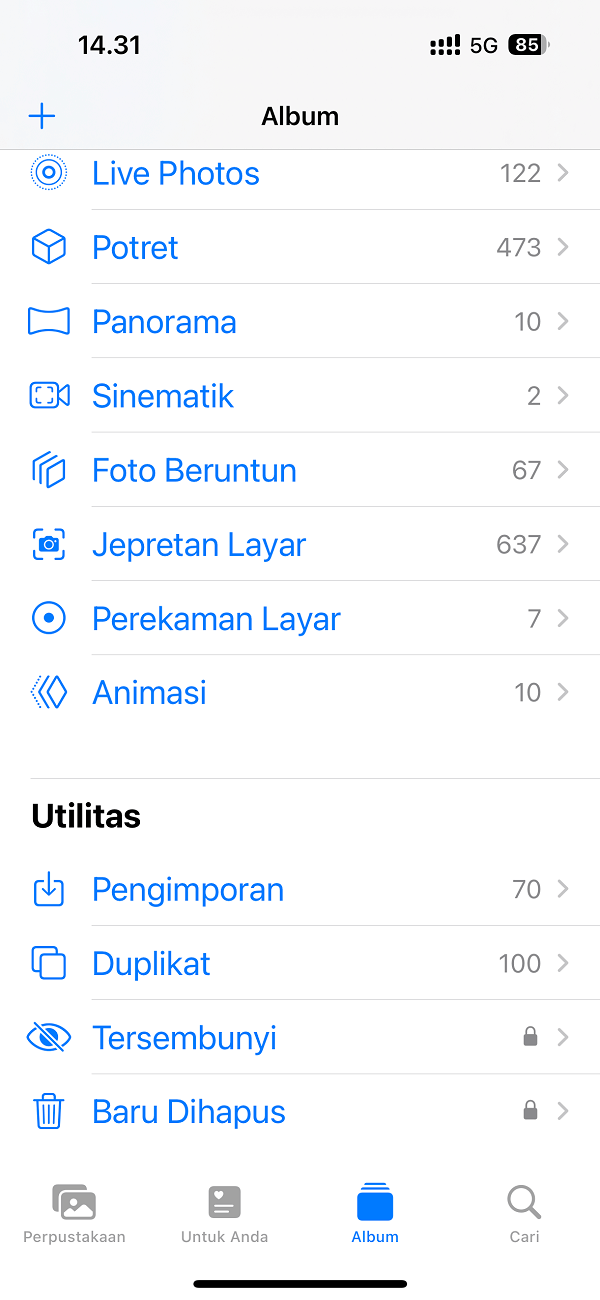
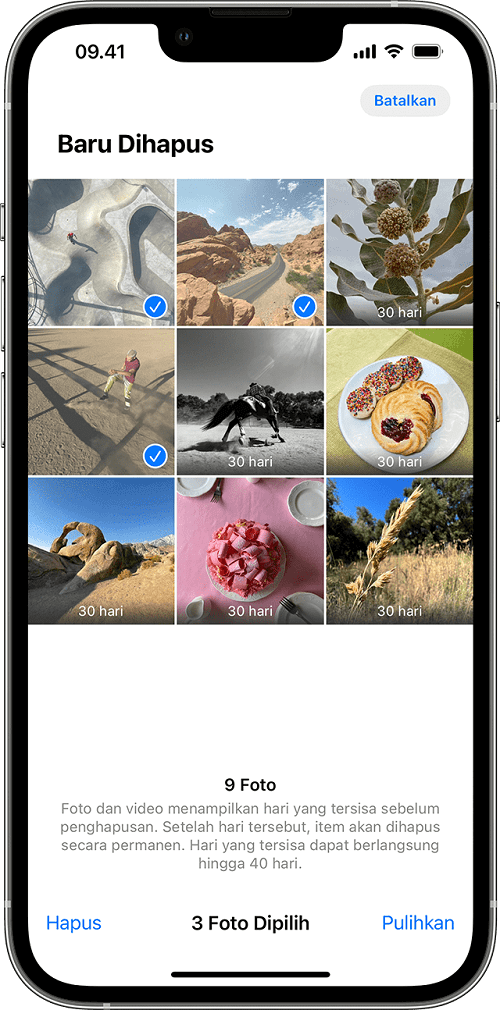
2 Pemulihan melalui iCloud:
Gunakan iCloud untuk memulihkan foto yang dipadam juga sangat mudah, tetapi menggunakan iCloud untuk memulihkan foto memerlukan prasyarat penting, iaitu sebelum anda memadam foto, anda telah membuat sandaran dalam iCloud, jika anda telah mengaktifkan ciri sandaran iCloud, anda akan dapat memulangkan foto dengan mudah.
▼ Langkah terperinci untuk memulihkan foto yang dipadam melalui iCloud:
Langkah 1. Pergi ke iPhone "Tetapan" > "Umum" > "Pindahkan atau Tetapkan Semula iPhone" > "Padam Kandungan & Tetapan" dan tunggu untuk penetapan semula.
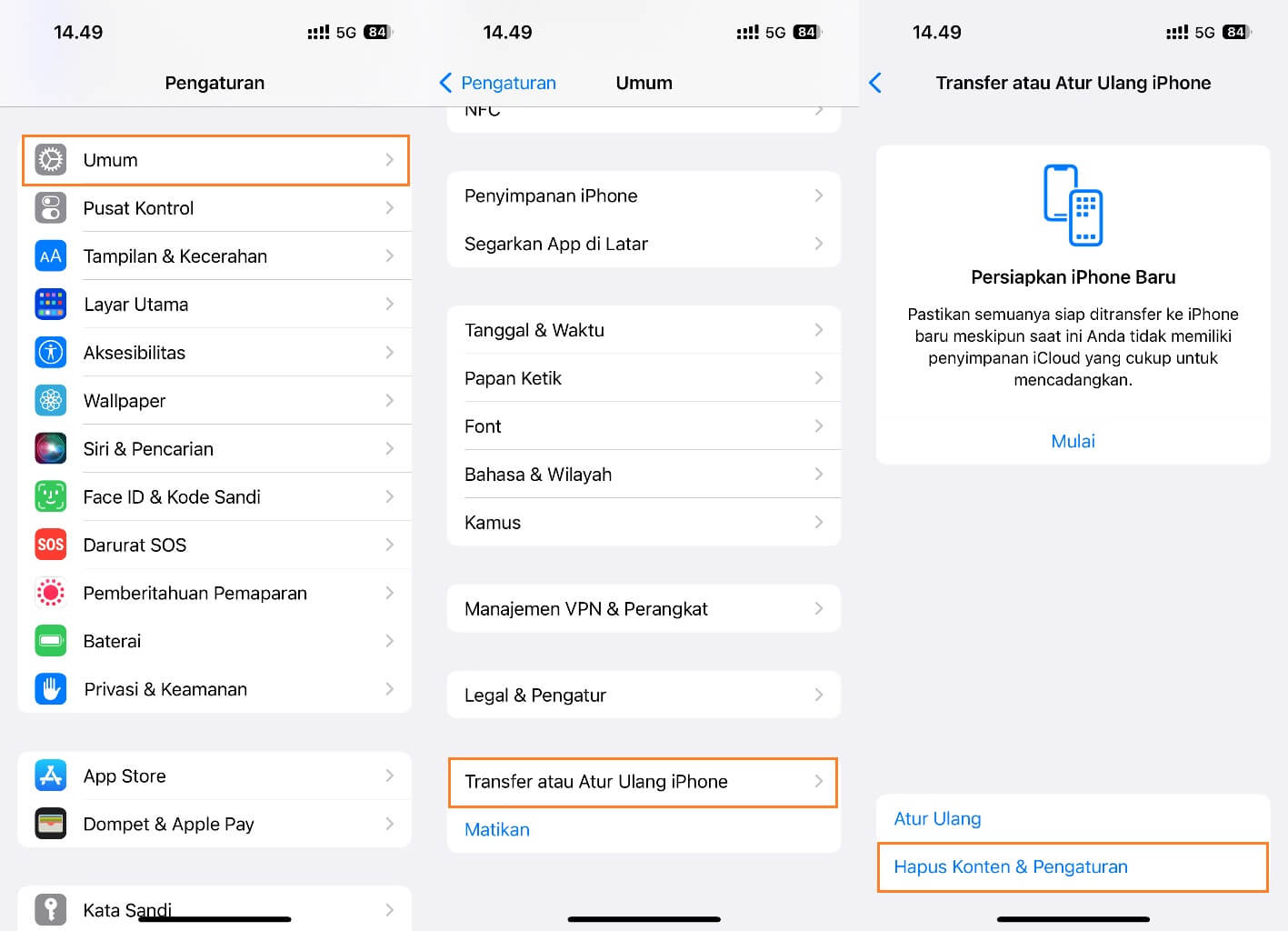
Langkah 2. Ikut arahan antara muka untuk memasuki proses persediaan langkah demi langkah, turun ke "Apl dan Data", dan klik "Pulihkan daripada Sandaran iCloud".
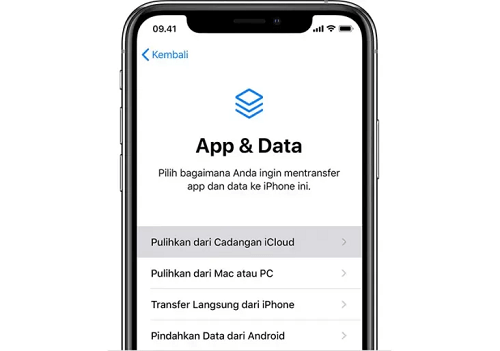
Langkah 3. Log masuk ke iCloud dan pilih sandaran yang mengandungi foto yang baru anda padamkan daripada iPhone anda.
Langkah 4. Sahkan bahawa anda disambungkan ke Wi-Fi, kemudian tunggu sehingga bar kemajuan "Masa Baki" muncul. Setelah selesai, log masuk ke iPhone anda untuk mendapatkan semula foto yang dipadamkan.
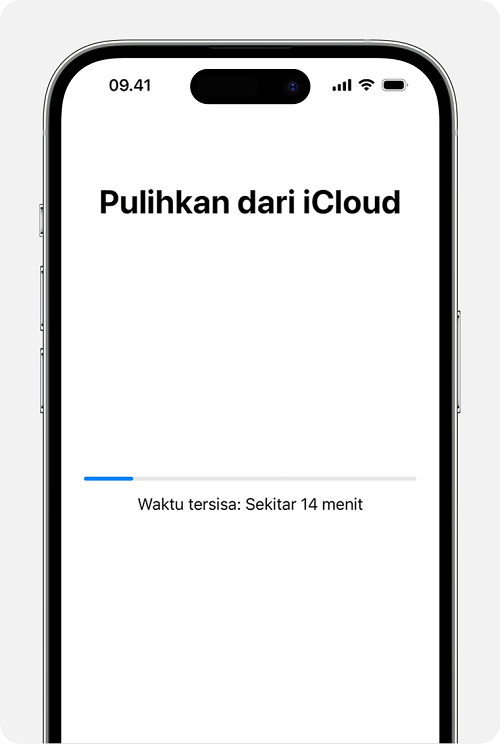
3 Pemulihan melalui iTunes:
▼ Gunakan iTunes untuk menyegerakkan foto sandaran dari komputer anda ke telefon anda
Jika anda biasa menyegerakkan iPhone anda ke komputer anda dengan kerap, memulihkan foto yang dipadamkan secara kekal daripada iPhone anda akan menjadi sangat mudah.
Langkah 1. Buka iTunes pada komputer anda, kemudian sambungkan semula iPhone yang anda mahu segerakkan foto dengan kabel USB.
Langkah 2. Tunggu sehingga peranti anda muncul dalam anak tetingkap kiri iTunes, kemudian klik padanya.

Langkah 3. Klik "Foto" dalam tetapan, semak "Segerakkan Foto", sahkan dan klik butang "Guna" untuk memulihkan foto iPhone yang dipadam.
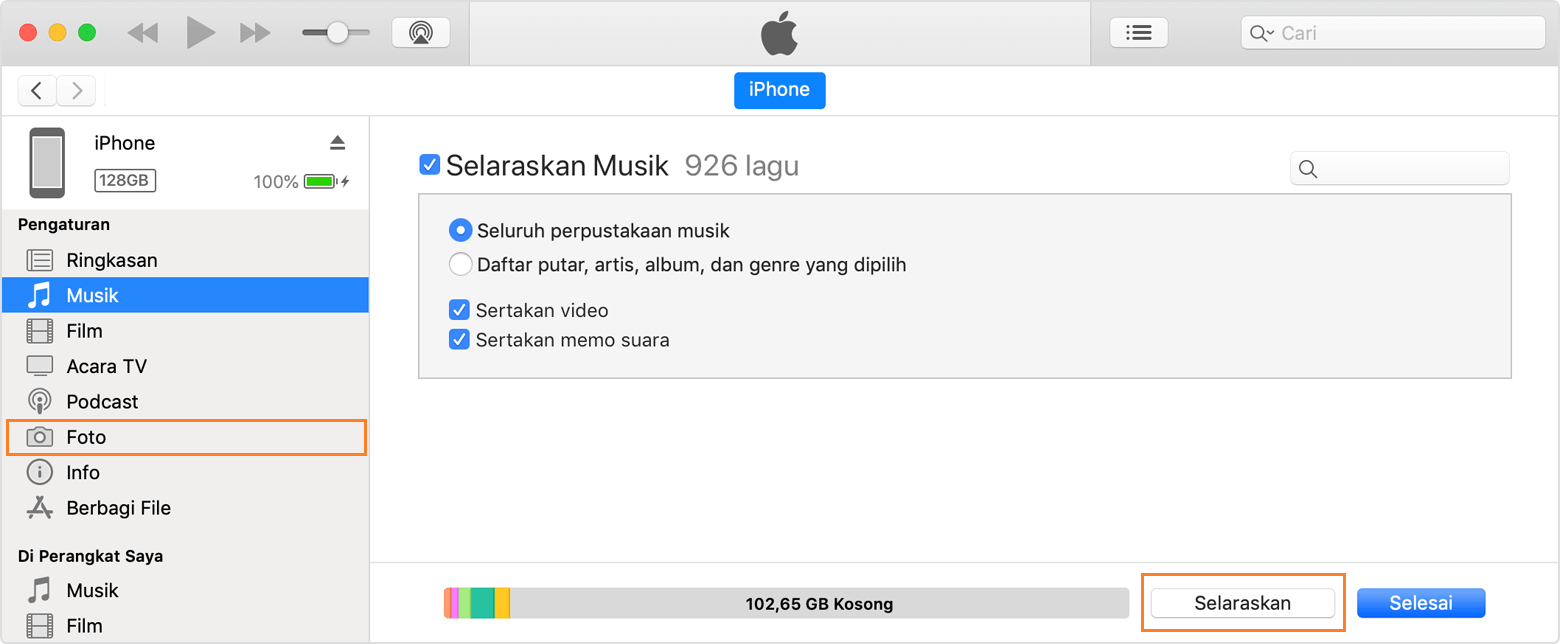
▼ Pulihkan foto menggunakan sandaran iTunes
Jika anda menggunakan iTunes untuk menyandarkan foto anda sebelum memadamkannya, anda boleh mendapatkan semula foto iPhone yang dipadam melalui sandaran iTunes.
Walau bagaimanapun, sama seperti memulihkan foto yang dipadamkan daripada sandaran iCloud pada iPhone, menggunakan sandaran iTunes juga akan menimpa maklumat sedia ada pada iPhone, yang juga akan menyebabkan data sedia ada hilang, jadi anda mesti membuat sandaran data iPhone anda sebelum beroperasi.
Langkah 1. Buka iTunes pada komputer anda dan sambungkan iPhone anda melalui kabel USB.
Langkah 2. Apabila peranti anda muncul di sebelah kiri, klik padanya untuk memasuki skrin pratonton dan pilih "Pulihkan Sandaran". Kemudian pilih sandaran yang mengandungi foto iPhone yang dipadamkan atau fail sandaran dengan tarikh terkini.
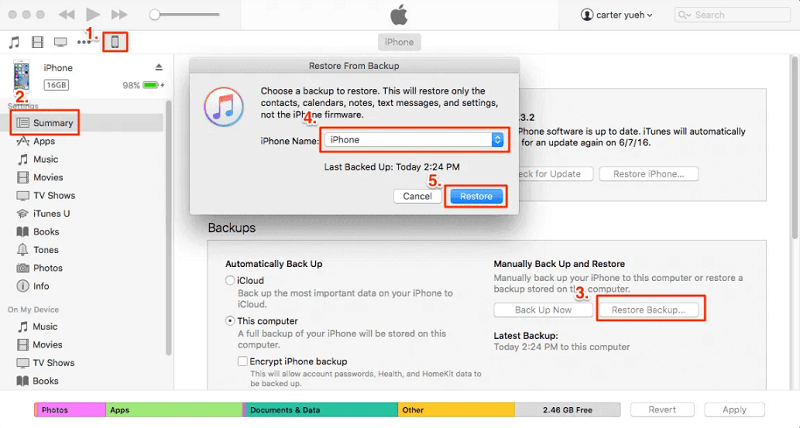
Langkah 4. Tunggu sehingga sandaran selesai dan mulakan semula iPhone anda untuk memulihkan foto iPhone yang dipadam baru-baru ini.
4 Pemulihan dengan Aplikasi Pemulihan Data:
iMyFone D-Back iOS Data Recovery ialah aplikasi yang boleh dipercayai yang boleh memulihkan foto yang dipadamkan atau data lain pada iPhone. Selain berguna untuk memulihkan foto yang telah dipadamkan atau hilang pada iPhone sebelumnya, kami juga boleh meningkatkan kualiti foto dengan aplikasi D-Back.
- Pulihkan kandungan terus daripada nota iPhone tanpa sandaran.
- Sama ada nota iPhone kosong, kandungan hilang atau nota dipadamkan secara tidak sengaja, ia hanya mengambil tiga langkah untuk memulihkan nota.
- Empat mod penyelamat, anda juga boleh memulihkan nota iTunes atau iCloud.
- Pratonton data iPhone yang anda ingin pulihkan secara percuma, pulihkan data secara terpilih.
- Memulihkan berbagai data iPhone, seperti foto、video、riwayat chat dan lebih dari 20 jenis tipe data iOS.
- Mendukung hampir semua sistem dan model iOS, termasuk sistem iOS terbaru dan model iPhone terbaru.
▼ Tutorial video cara mengembalikan foto yang terhapus melalui iMyFone D-Back for iOS
▼ Langkah-langkah rinci versi teks tentang cara mengembalikan foto yang terhapus melalui iMyFone D-Back for iOS
Langkah 1: Unduh dan pasang iMyFone D-Back, lalu buka aplikasinya.
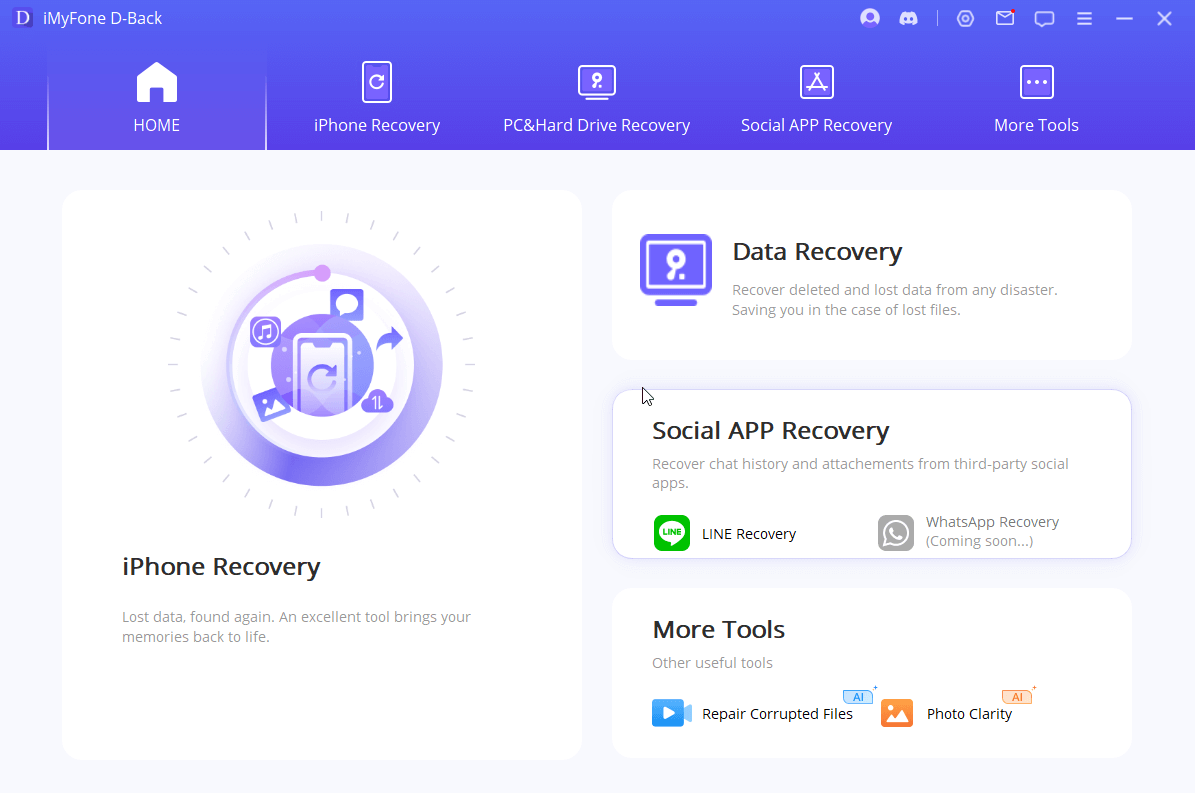
Langkah 2: Pilih "Recover From Device" dan hubungkan iPhone yang akan di-backup ke komputer.

Langkah 3: Pilih Foto , lalu klik "Scan".

Langkah 4: Setelah pemindaian selesai, pratinjau foto yang Anda ingin mengembalikan, lalu klik "Restore to Device" dan cek foto yang dipulihkan ada di Album atau tidak.

Kaedah sandaran iPhone pertama ini boleh membantu anda melakukan sandaran penuh iPhone dengan cepat dan mudah menggunakan iMyFone D-Back untuk iOS, cuba sekarang.
5 Kontak Dukungan Apple:
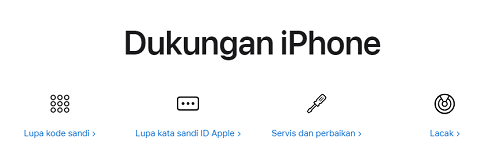
Jika kaedah di atas tidak berkesan, hubungi sokongan Apple. Lawati tapak web rasmi Apple atau hubungi Sokongan Apple melalui apl "Sokongan Apple" yang tersedia di App Store. Terangkan situasi anda dan minta bantuan untuk memulihkan foto yang dipadamkan.
Bagian 3. 4 Cara Mengembalikan Foto yang Terhapus di HP Android
1 Folder Sampah (Recycle Bin):
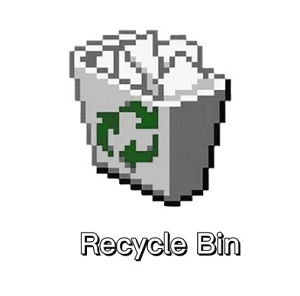
Pada sesetengah peranti Android, terutamanya yang mempunyai antara muka pengguna tersuai, semak untuk melihat sama ada terdapat folder sampah dalam apl galeri atau pengurus fail. Buka folder sampah dan cari foto yang ingin anda pulihkan. Pilih foto yang anda padamkan secara tidak sengaja dan pulihkannya ke album atau folder asal.< /p>
2 Google Photos:
Langkah: Pastikan penyegerakan Google Photos aktif pada peranti anda > Buka apl Google Photos dan semak folder "Sampah" atau "Tong Kitar Semula" > Pilih foto yang ingin anda pulihkan dan pulihkan ia ke galeri atau album .
3 Pemulihan dari Backup Google:
Langkah: Pastikan penyegerakan data Google anda aktif pada peranti Android anda > Pergi ke Tetapan, pilih "Sistem" atau "Akaun" bergantung pada model peranti > pergi ke "Google". Dayakan pilihan penyegerakan untuk Foto > Buka apl Galeri atau Foto Google > semak sama ada foto yang dipadam tersedia di sana.
4Aplikasi Pemulihan Data Pihak Ketiga:
Untuk aplikasi pemulihan data android pihak ketiga, saya rekomendasi D-Back for Android yang dikembang oleh perusahaan iMyFone juga, Aplikasi ini direka khas untuk memulihkan data Android, seperti Samsung, Huawei, Xiaomi, OPPO dan Google Pixel, ia boleh memulihkan pelbagai jenis data daripada Android, termasuk foto, video, fail dan data lain.
Ciri-ciri Pilihan iMyFone D-Back untuk Android
- Pulihkan data yang hilang daripada telefon Android tanpa akar.
- Pulihkan mesej WhatsApp yang dipadamkan pada Android tanpa sandaran dan akar.
- 100% imbasan dalam dan 99% pemulihan berjaya.
- Sokongan dengan 6000+ telefon dan tablet Android, termasuk Samsung, Huawei, Xiaomi, OPPO dan Google Pixel, dsb.
- Mudah digunakan.
▼ Video tutorial tentang cara mengembalikan data Android dengan iMyFone D-Back untuk Android
▼ Versi teks langkah-langkah mendetail tentang cara memulihkan data Android dengan iMyFone D-Back untuk Android
Langkah 1. Luncurkan D-Back (Android) dan Pilih Mode Pemulihan untuk Memulai
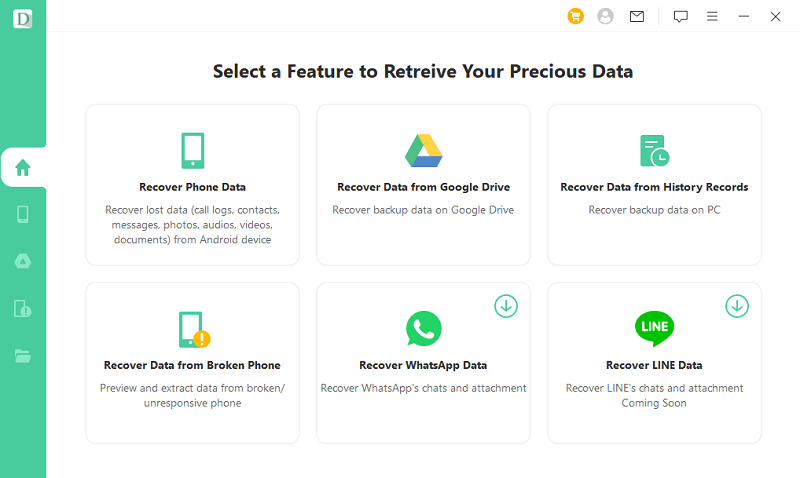
Langkah 2. Pilih Informasi Perangkat Anda Dan Unduh Paket Data
Klik tombol "Start" pada tab "Android Data Recovery", lalu aplikasi akan meminta Anda mengonfirmasi apakah perangkat Anda adalah Samsung. Untuk versi saat ini aplikasi ini hanya mendukung perangkat Samsung. Kemudian Anda harus memilih nama dan model Samsung Anda yang benar dalam daftar yang ditawarkan.
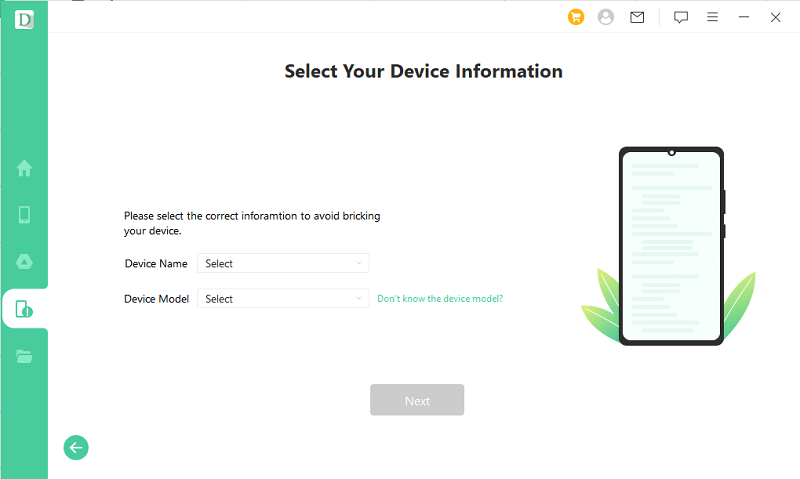
Selanjutnya aplikasi akan secara otomatis mendownload paket data yang sesuai di perangkat Android Anda.
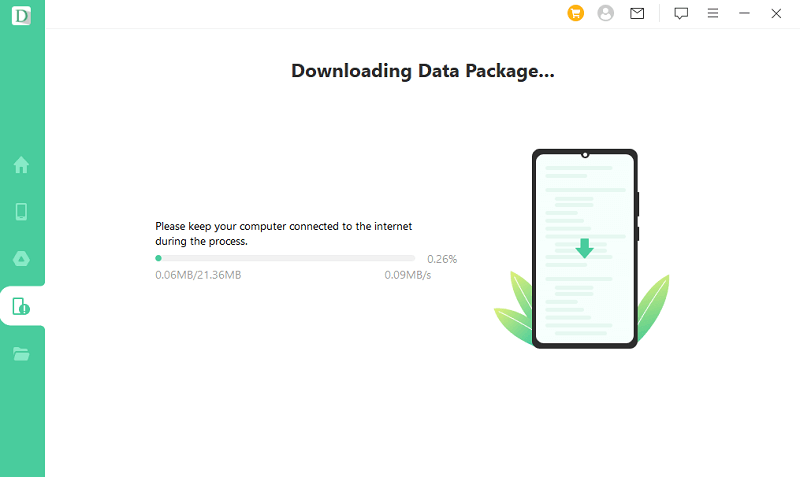
Langkah 3. Sambungkan Peranti Android Anda ke PC dan Masukkan Mod Muat Turun
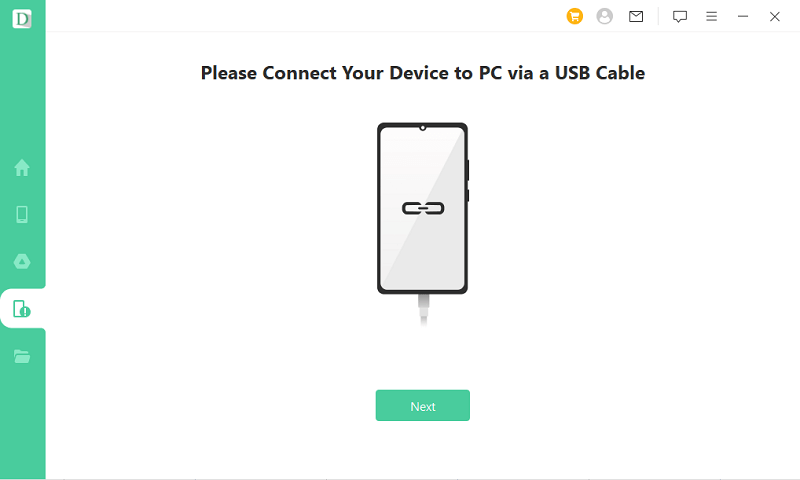
Langkah 4. Pilih Jenis Fail dan Imbas
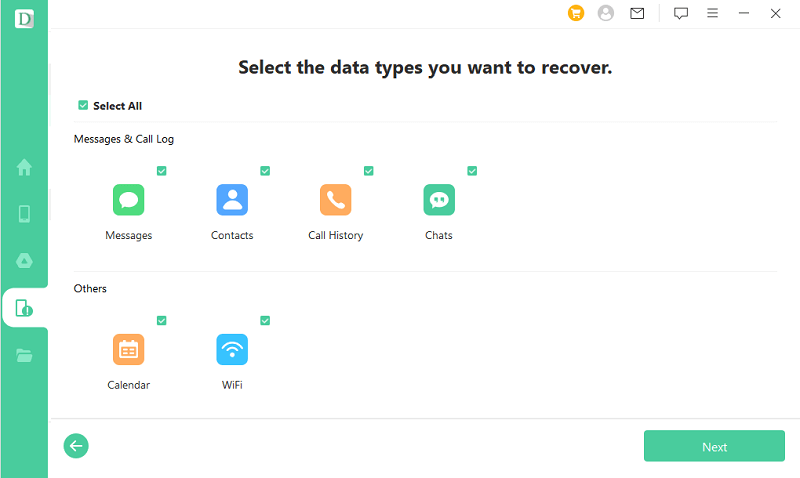
Langkah 5. Pilih Fail yang Anda Perlu Pulihkan
Kemudian semua fail yang hilang pada telefon/tablet Android anda akan disenaraikan secara terperinci selepas mengimbas, jadi anda boleh melihatnya dan memilih fail khusus yang anda perlukan. Selepas itu, cuma klik butang "Pulihkan" untuk mendapatkan semula semua yang dipilih dengan cekap.
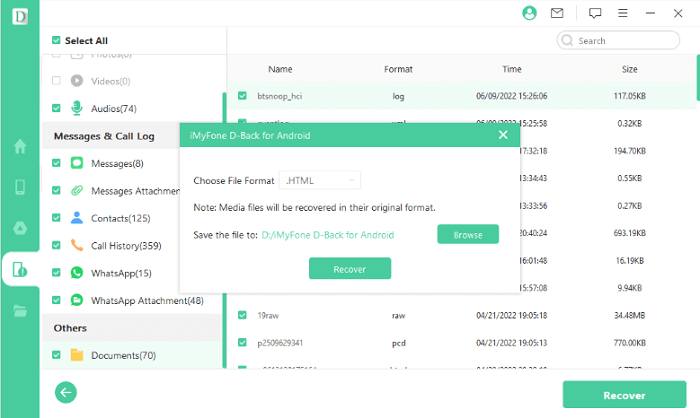
Di atas adalah semua cara yang ingin saya berbagi kepada kalian, jika Anda mengalami kehilangan foto di HP, jangan panik, cobalah cara di atas, masih ada kemungkinan besar untuk mengembalikan foto yang terhapus.
Kata Akhir
Sebagai kesimpulan, kehilangan foto yang berharga mungkin membuat Anda merasa putus asa, namun jangan khawatir, karena masih ada cara untuk mengembalikan foto yang terhapus. Dalam artikel ini, telah dibahas berbagai metode untuk memulihkan foto di HP Android dan iPhone, termasuk penggunaan Album Recently Deleted, iCloud, iTunes, aplikasi pemulihan data, dan dukungan Apple.
Namun, untuk pengalaman pemulihan yang lebih efisien dan andal, saya sangat merekomendasikan penggunaan iMyFone D-Back for iO dan D-Back for Android, baik untuk perangkat iOS maupun Android. Dengan antarmuka yang mudah digunakan, tingkat keberhasilan yang tinggi, dan berbagai fitur unggulan, iMyFone D-Back menjadi solusi yang sangat baik untuk mengembalikan foto yang terhapus.
Jangan menunda lagi, temukan kenangan berharga Anda yang hilang dengan cara mengembalikan foto yang terhapus menggunakan iMyFone D-Back sekarang juga. Coba gratis dan nikmati proses pemulihan yang efektif dan cepat. Unduh sekarang untuk mendapatkan kembali foto-foto yang mungkin telah Anda pikirkan hilang selamanya!
Alat Pemulihan Data iOS Terbaik
- Pulihkan iMessages yang dipadam tanpa sandaran atau menjejaskan data semasa.
- Pulihkan iMessages yang dipadam secara terpilih atau sepenuhnya seperti yang anda perlukan.
- Sokongan untuk memulihkan 22+ jenis fail, termasuk foto, video, mesej teks, Mesej WhatsApp dll.
- Menyokong iPhone 7/8/X/XS/XS Max/XR/11 dan serasi dengan sistem iOS terkini seperti 15/14/13...